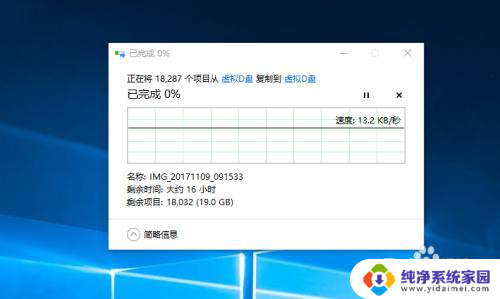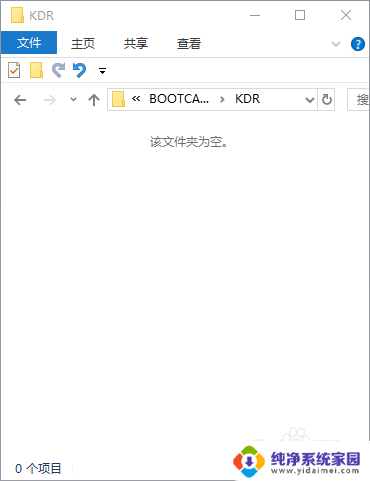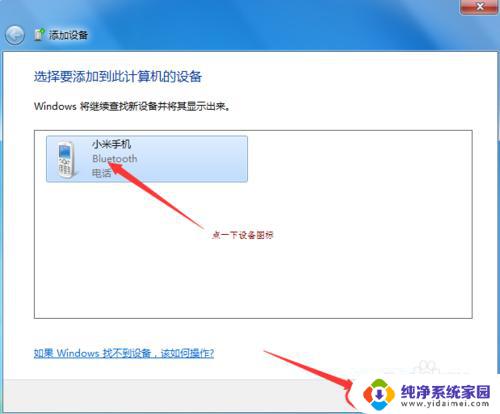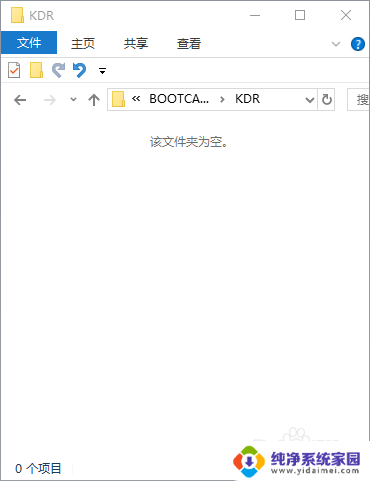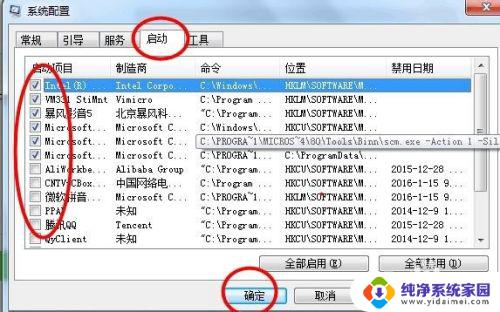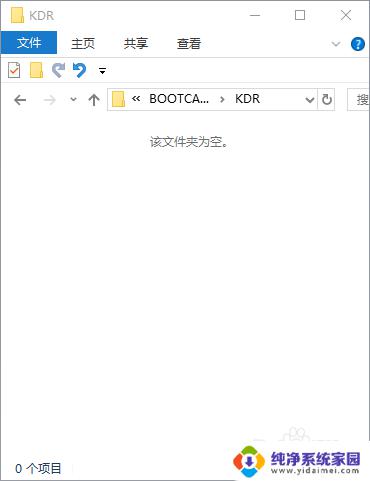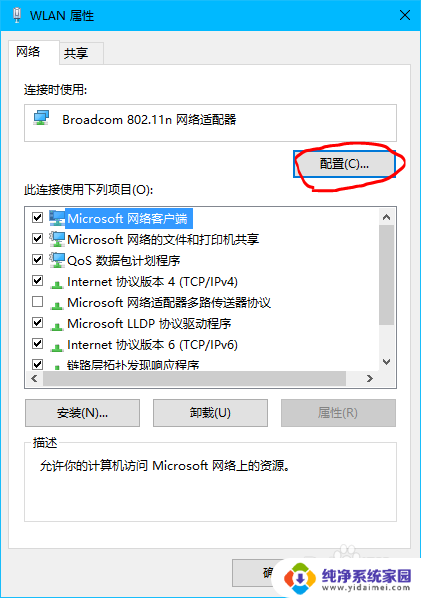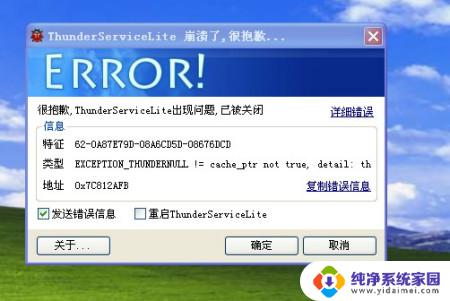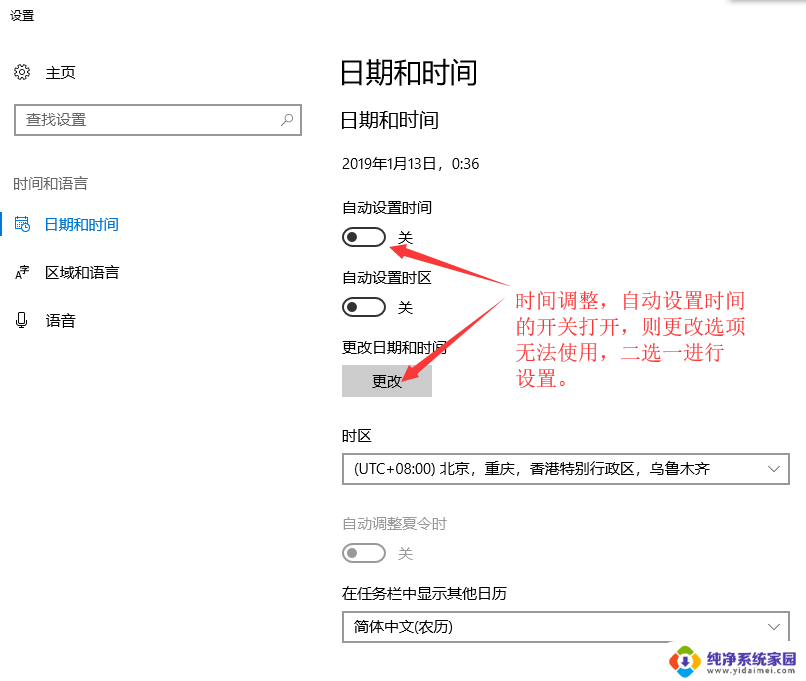电脑传输文件速度极慢的原因 解决电脑复制大文件速度慢的方法
更新时间:2024-03-16 09:38:57作者:yang
在现代社会中电脑已成为我们生活中不可或缺的工具之一,随着科技的不断发展,很多人可能会遇到一个共同的问题:电脑传输文件的速度极慢。尤其是在复制大文件时,这一问题更加突出。究竟是什么原因导致了电脑传输文件速度的缓慢呢?又有哪些方法可以解决电脑复制大文件速度慢的困扰呢?本文将会对这些问题进行探讨和解答。
操作方法:
1.如图所示,当我们复制电脑文件时,会发现文件的复制速度特别慢。
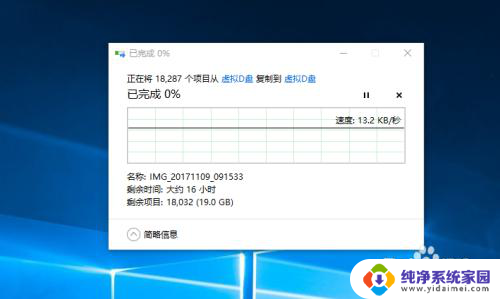
2.针对此类问题,我们按如图所示进行操作,打开设备管理器界面。
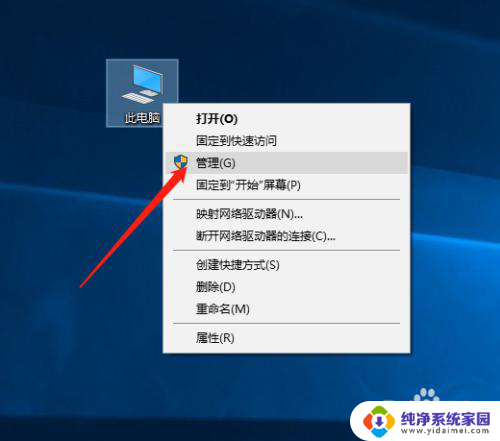
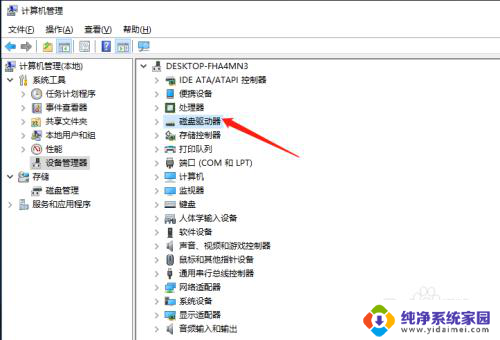
3.在设备管理器界面中,我们找到对应的磁盘设备。鼠标右键选择属性下打开。
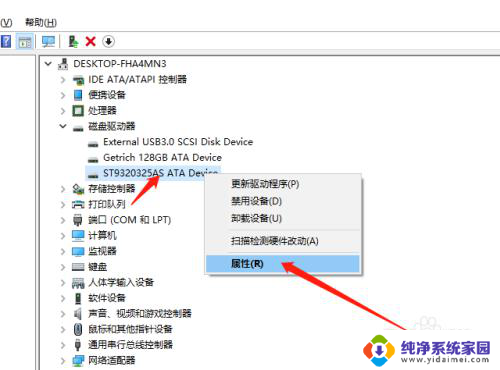
4.到打开如图所示的界面后,我们勾选高速写入缓冲过程。点击确定按钮即可。
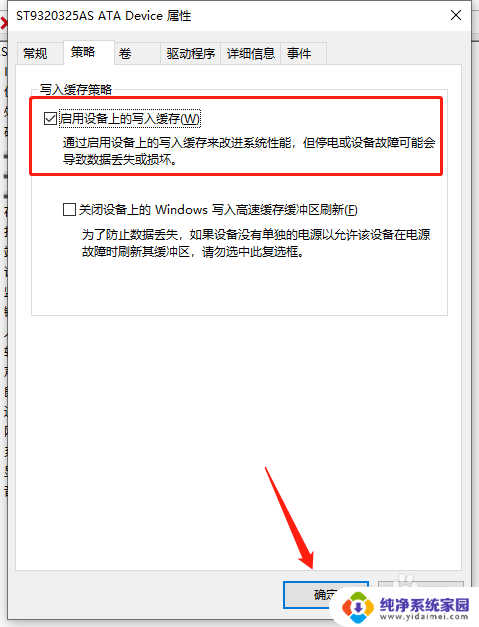
5.同时,我们也可能会遇到电脑中按照固态硬盘的问题。对此,我们同样打开及属性界面。
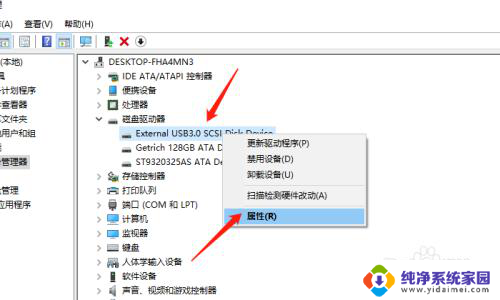
6.在其属性界面中,我们按如图所示进行操作即可。最后到我们复制文档时,会发现速度加快了。
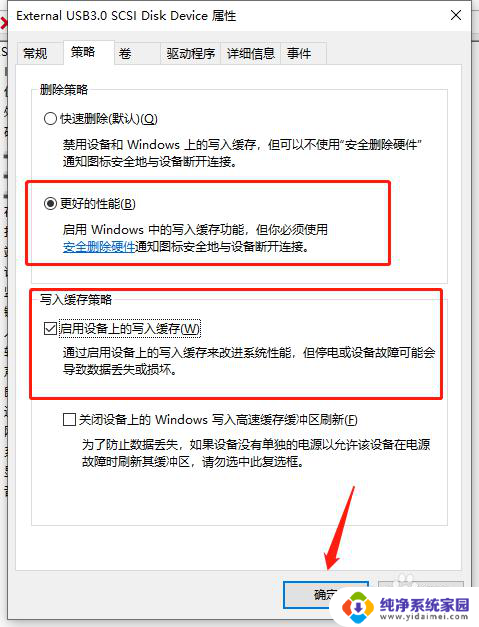
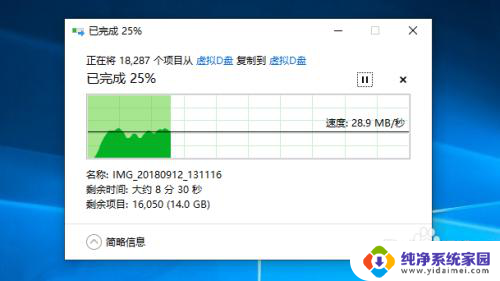
以上就是关于电脑传输文件速度缓慢的原因的全部内容,若有遇到相同情况的用户,可以按照小编的方法来解决。